バーコードスキャナー
ShopifyでサポートされているBluetoothバーコードスキャナーを使用すると、チェックアウト時にすばやく商品をカートに追加できます。コードレスバーコードスキャナーは、iPadまたはiPhoneから最長100メートル離れたところで使用できます。
以下のBluetoothバーコードスキャナーに対応しています。
| バーコードスキャナー | 色のオプション | モデル番号 | 利用可能な地域 |
|---|---|---|---|
| Socket Mobile一次元バーコードスキャナー | 黒、白 | SocketScan® S700 | オーストラリア、ベルギー、デンマーク、フィンランド、ドイツ、イタリア、オランダ、ニュージーランド、スペイン |
| Socket Mobile二次元バーコードスキャナー | 黒、白 | SocketScan® S720 | オーストラリア、ベルギー、カナダ、デンマーク、フィンランド、イタリア、ドイツ、アイルランド、オランダ、ニュージーランド、シンガポール、スペイン、イギリス、アメリカ |
| 黒、白 | SocketScan® S740 | オーストラリア、ベルギー、デンマーク、フィンランド、ドイツ、イタリア、オランダ、ニュージーランド、スペイン | |
| Zebra DS2208 USBバーコードスキャナー | 黒 | Zebra DS2208 | ベルギー、カナダ、デンマーク、フィンランド、ドイツ、アイルランド、イタリア、オランダ、スペイン、イギリス、アメリカ、シンガポール |
必要事項
Shopifyストアでこのハードウェアを使用するには、以下の要件を満たす必要があります。
- Shopify POSアプリ
- iOS 15以降を搭載する互換性のあるiPad、iOS 15以降を搭載するiPhone、あるいはバージョン10以降を搭載する互換性のあるAndroidデバイス
一次元バーコードか、ニ次元バーコードか
バーコードスキャナーの選択は、1次元バーコードか2次元バーコードのどちらをスキャンするかによって異なります。この2種類のバーコードは区別しやすく、使い方が違います。Socket Mobile S740およびCHS 7Qi 2次元バーコードスキャナーを使用して、1次元バーコードおよび2次元バーコードの両方をスキャンすることもできます。
一次元バーコード
一次元バーコードは、厚さの変化する平行線の列です。 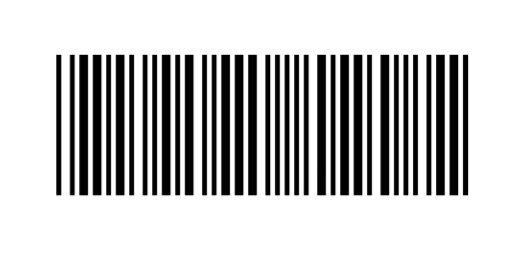
商品に一次元バーコードのバーコードラベルを作成し、Socket Mobile S700およびCHS 7Ci 一次元バーコードスキャナー、またはデバイスのフロントカメラを使用するなら、お客様のチェックアウト時にShopify POSカートに商品をすばやく追加することができます。印刷されたお客様のレシートに一次元バーコードを含めて、将来それらをスキャンすることによって関連する注文を見つけることもできます。
ニ次元バーコード
ニ次元バーコードは、白黒のパターンの正方形のブロックです。 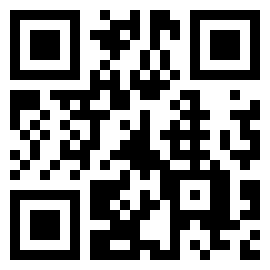
Shopify POSでは、ニ次元バーコードを次の方法で使用できます。
- ギフトカードのバーコードをスキャンして、物理的なギフトカードを販売したときにカートに追加します。
- ギフトカードを交換する際に、チェックアウト時に物理的または紙のバーコードをスキャンします。
- レシートプリンターを使用して、ニ次元バーコードを持つ紙製のギフトカードを印刷します。
- お客様のレシートにニ次元バーコードを含めて、将来それらをスキャンすることで関連する注文を見つけることができます。
Shopify POSアプリがデバイスのカメラにアクセスするのを許可する
デバイスのカメラを使用して、以下のような1次元バーコードと2次元バーコードをスキャンできます。
- 商品
- レシート
- ギフトカード (2次元のみ)
iPadまたはiPhoneのフロントカメラでバーコードをスキャンする場合、Shopify POSアプリにカメラへのアクセスを許可する必要があります。初めてバーコードボタンをタップするかギフトカードをスキャンする際に、アプリのアクセスを許可するよう要求されますが、iPadまたはiPhoneのプライバシー設定から手動でアクセスを許可することもできます。
手順:
- iPadまたはiPhoneのホーム画面から、[設定] をタップします。
- [Shopify POS] をタップします。
- [カメラ] をオンにします。
手順:
- Androidのホーム画面から、[設定] をタップします。
- [アプリ] をタップします。
- [Shopify POS] を選択します。
- [権限] > [カメラ] の順にタップします。
- [アプリの使用時のみ許可する] を選択します。